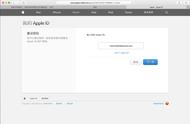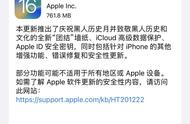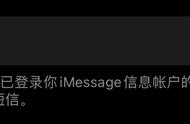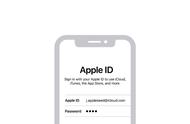在手机上需要通过验证码验证的时候,通常能实现自动填充,那么在Mac电脑上我们要如何实现自动填充呢?感兴趣的小伙伴快和小编一起来看看吧!
方法步骤如下
1.Mac电脑和iPhone登录同一个Apple ID,然后先在Mac上打开信息,如果在Dock栏上就直接点击。

2.然后点击左上角的信息,选择“偏好设置”。

3.点击切换到iMessage 信息,然后把Apple ID下面的选项都勾选上。

4.然后在iPhone上点击设置,在列表中找到“信息”。

5.进入信息详细界面后,点击“信息转发”。

6.然后打开Mac电脑后面的按钮,这样在Mac上就能实现自动填充手机上的验证码了。
以上就是在Mac电脑自动填充验证码的方法,需要的朋友欢迎参考操作!想了解更多关于Mac相关教程,请关注macz.com吧!
,